Comment supprimer définitivement les fichiers de Windows 10 du disque dur?
Êtes-vous à la recherche d'un guide sur la façon de supprimer définitivement les fichiers de votre disque dur dans Windows 10? La suppression des fichiers est une pratique courante, mais elle n'est pas toujours sécurisée. Supprimer accidentellement des fichiers importants ou même la suppression de fichiers malveillants peut avoir de graves conséquences. Dans cet article, nous expliquerons comment supprimer les fichiers en toute sécurité et en permanence de votre disque dur dans Windows 10. Lisez la suite pour apprendre les meilleures méthodes pour vous assurer que vos données restent sûres et sécurisées.
Pour supprimer définitivement les fichiers de votre disque dur dans Windows 10, utilisez ces étapes:
- Ouvrez l'explorateur de fichiers.
- Sélectionnez les fichiers que vous souhaitez supprimer.
- Appuyez et maintenez la touche Maj, puis appuyez sur la touche de suppression de votre clavier.
- Confirmez la suppression permanente, si elle est invitée.
La suppression des fichiers de cette façon contourne le bac de recyclage. Par conséquent, les fichiers supprimés ne peuvent pas être restaurés.
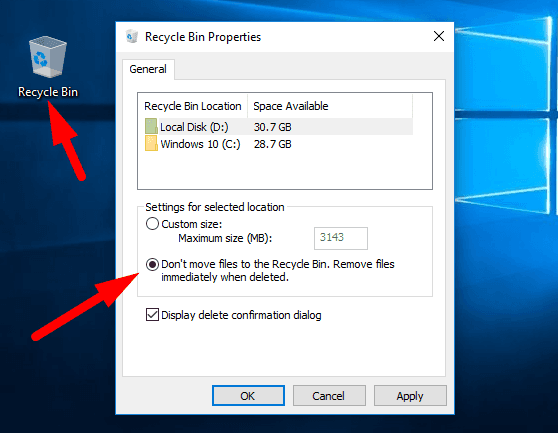
Suppression en permanence des fichiers d'un disque dur dans Windows 10
Le système d'exploitation Windows 10 propose plusieurs options pour supprimer définitivement des fichiers d'un disque dur, garantissant que les fichiers ne peuvent pas être récupérés. Il s'agit d'une fonctionnalité utile pour ceux qui souhaitent s'assurer que leurs fichiers supprimés restent supprimés et que leurs données restent sécurisées. Que vous cherchiez à supprimer un seul fichier ou un dossier entier, cet article discutera des étapes nécessaires pour garantir que vos données sont complètement essuyées de votre disque dur.
Utilisation du bac de recyclage
Le bac de recyclage est une fonctionnalité de Windows 10 qui permet aux utilisateurs de supprimer des fichiers, puis de les restaurer s'ils changent d'avis. Cependant, il est possible d'en supprimer définitivement des fichiers. Tout ce qui est requis est de cliquer avec le bouton droit sur le fichier ou le dossier qui doit être supprimé, puis sélectionner l'option «Supprimer». La sélection de cette option enverra le fichier dans le bac de recyclage. Pour supprimer en permanence le fichier, cliquez avec le bouton droit sur l'icône Recycle Bin et sélectionnez «Bin de recyclage vide». Cela supprimera en permanence tous les fichiers et dossiers stockés dans le bac de recyclage.
Utilisation de la combinaison Shift + Delete Key
La combinaison Shift + Delete Key est une autre façon de supprimer définitivement les fichiers d'un disque dur dans Windows 10. Cette méthode saute entièrement le bac de recyclage et supprime le fichier de façon permanente. Pour utiliser cette méthode, sélectionnez simplement le fichier qui doit être supprimé et appuyez sur la combinaison de touches Shift + Delete sur le clavier.
Utilisation de CMD pour supprimer définitivement les fichiers
L'utilisation de l'invite de commande (CMD) est une autre façon de supprimer définitivement les fichiers d'un disque dur dans Windows 10. Cette méthode oblige les utilisateurs à saisir une chaîne de commandes spécifique dans le CMD, puis à appuyer sur Entrée. Cette chaîne de commande supprimera le fichier ou le dossier spécifié. Pour utiliser cette méthode, ouvrez le CMD en tapant «CMD» dans la barre de recherche Windows et en appuyant sur Entrée. Une fois le CMD ouvert, tapez la chaîne de commande suivante: «Del
Utilisation du logiciel tiers pour supprimer les fichiers
L'utilisation d'un logiciel tiers est une autre façon de supprimer définitivement les fichiers d'un disque dur dans Windows 10. Cette méthode est utile pour les utilisateurs qui souhaitent s'assurer que leurs données sont complètement essuyées de leur disque dur. Il existe plusieurs logiciels disponibles qui peuvent supprimer en toute sécurité les fichiers d'un disque dur. Certains exemples incluent Ccleaner et Eraser.
Utilisation de Ccleaner pour supprimer les fichiers
Ccleaner est un logiciel gratuit qui peut être utilisé pour supprimer en toute sécurité les fichiers d'un disque dur. Pour utiliser ce programme, téléchargez-le simplement sur le site officiel et installez-le. Une fois installé, ouvrez le programme et sélectionnez l'onglet «Outils». Sous l'onglet «Outils», sélectionnez l'option «File Shredder». Cela ouvrira la fenêtre de déchiqueteur de fichiers. À partir d'ici, sélectionnez le fichier ou le dossier qui doit être supprimé, puis cliquez sur «Rerdre maintenant».
Utilisation de la gomme pour supprimer les fichiers
Eraser est un autre logiciel libre qui peut être utilisé pour supprimer en toute sécurité les fichiers d'un disque dur. Pour utiliser ce programme, téléchargez-le simplement sur le site officiel et installez-le. Une fois installé, ouvrez le programme et sélectionnez l'onglet «Effacer». Dans l'onglet «Effacer», sélectionnez l'option «Effacer maintenant». Cela ouvrira la fenêtre Effacer maintenant. À partir d'ici, sélectionnez le fichier ou le dossier qui doit être supprimé puis cliquez sur «Démarrer l'effacement».
Peu de questions fréquemment posées
Question 1: Quelle est la différence entre la suppression d'un fichier et la suppression définitive d'un fichier?
Réponse: La suppression d'un fichier signifie qu'elle est supprimée du répertoire où elle est stockée et est envoyée au bac de recyclage. Le fichier peut être récupéré dans le bac de recyclage si nécessaire. La suppression en permanence d'un fichier est un moyen plus sécurisé de supprimer les fichiers, ce qui signifie que le fichier est supprimé du répertoire et ne peut pas être récupéré. Il est recommandé de supprimer définitivement des fichiers s'ils contiennent des données sensibles, car elles sont plus sécurisées.
Comment supprimer définitivement des fichiers afin qu'ils ne puissent pas être récupérés par des gens comme moi!
Merci d'avoir pris le temps d'apprendre à supprimer définitivement les fichiers de votre disque dur de Windows 10. Comme vous pouvez le voir, le processus est assez simple et simple. Vous pouvez utiliser la commande de clé «Shift + Delete» pour supprimer rapidement les fichiers, le bac de recyclage pour restaurer les fichiers supprimés et les logiciels tiers pour supprimer en toute sécurité les fichiers. En suivant les étapes ci-dessus, vous devriez être en mesure de supprimer définitivement n'importe quel fichier de votre disque dur et de garder vos données sécurisées.




















